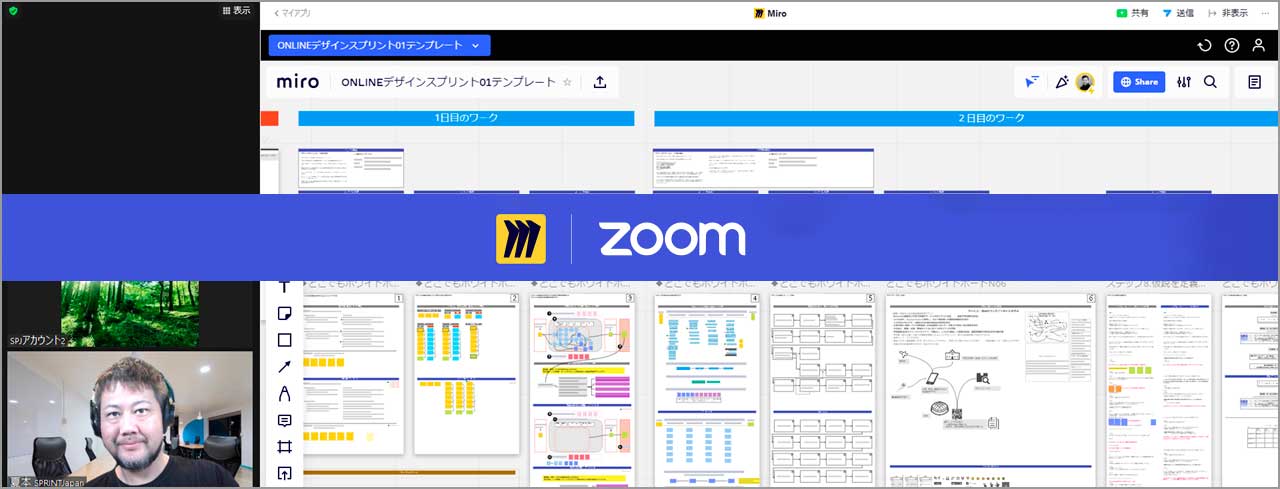
zoom上でmiroが使えるようになりました!これは凄い!
このニュースの価値が分かる方がどれくらいいるだろうか。
デザインスプリントなどの事業開発・商品開発をリモートで実行する時、あるいはアイデア創出や課題解決をリモート環境で実行する時はこれまでWeb会議サービスとオンラインホワイトボードサービスという2つのツールを同時に立ち上げなければならなかった。
アプリ化されているこの2つのツールは、数あるアプリの中でも結構PC処理の重いツールで、長時間使っていると画像がカクカクしてきて使いにくくなったりしていた。
それが1つのツールとして動作するようになることで、今後はオンラインコミュニケーションに劇的変化が訪れ、環境変化がより加速するだろうと予測している。
具体的には、Web会議サービスのzoom上で動作するアプリとしてオンラインホワイトボードのmiroが動作する。
この「できてしまえば、全く違和感のない環境」は、業界の破壊的イノベーションと言っても過言ではない。
まずは、7月21日に「Miroアプリ for Zoomのご紹介」がmiroより正式に発表された。
加えて7月26日に「Zoom Apps(Zoom連携アプリ)」のリリースが発表され、zoom上でサードパーティ製のアプリが動作する環境が正式に整った。
zoom上でmiroが使えることの、どこが凄いのか?
zoomをある程度使いこなしている方ならばご存知と思うが、オリジナルの機能として「ホワイトボード」がある。
お世辞にも使い勝手が良いホワイトボードとは言えない、いわば「おまけ機能」的なツールだが、これを会議でよく使っているユーザーも少なくないだろう。
zoomは少し前に比べてかなりいろいろな改善がされて至るところが機能アップされていて、ホワイトボード機能も使えるツールが増えたりしている。
しかし、当然だがmiroのような専用ツールには遠く及ばないのだ。
だから、zoomのヘビーユーザーほどホワイトボード機能を使わない。
一方、miroにもzoomと同じようなWeb会議というか、ビデオチャット機能がちゃんと備わっている。
ただ、有料機能なのであまり知られていないし、敬遠されがちだ。
当然、有料アカウントでないと使えない。
ユーザー視点で見ると、この2つの連携はまさに「かゆいところに手が届いた」「実現して然り」の一大コラボレーションであるが、本当に「よく実現してくれた!」と言わざるを得ない。
zoom上でサードパーティ製のアプリが動作できるようになることは、zoomにとってユーザー拡大と同業他社との差別化になるので、まぁ常識的に考えてよく分かるが、miroにとっては、有料ユーザーを低減させる要因にもなりかねない施策なので、自殺行為とも考えられなくもない。
おそらくユーザー課金を低減してまでもシェアをとりに行きたかったのだろう。
(このためかは分からないが7月23日のニュースでは全世界でユーザー数が200億人に達したというニュースが載っていた)
お待ちかね!「Miroアプリ for Zoom」の設定方法!
まずは当然だが、zoomとmiro両方のアカウント取得がまだの人は無料ユーザーで構わないので済ませておいてもらいたい。
ここからは、miro->zoomという順番で操作をしていく。ちなみに、WindowsでもMacでもどちらでも構わないが、PC上で操作を行った方が設定完了は早いと思う。
【1】
まず、ブラウザ上(Google Chomeで!)でmiroにログインした上でzoomのアプリを起動させておく。
【2】
次に下記にアクセスし、miroとzoomを連携させる
https://miro.com/works-with-zoom/で
「Add the Miro app for Zoom」を選択する
【3】
いくつかの画面で必要なクリックをしていく(たぶん3~5クリックくらい)と、下記のように、zoom上でmiroがアプリとして立ち上がり、操作ができるようになる。
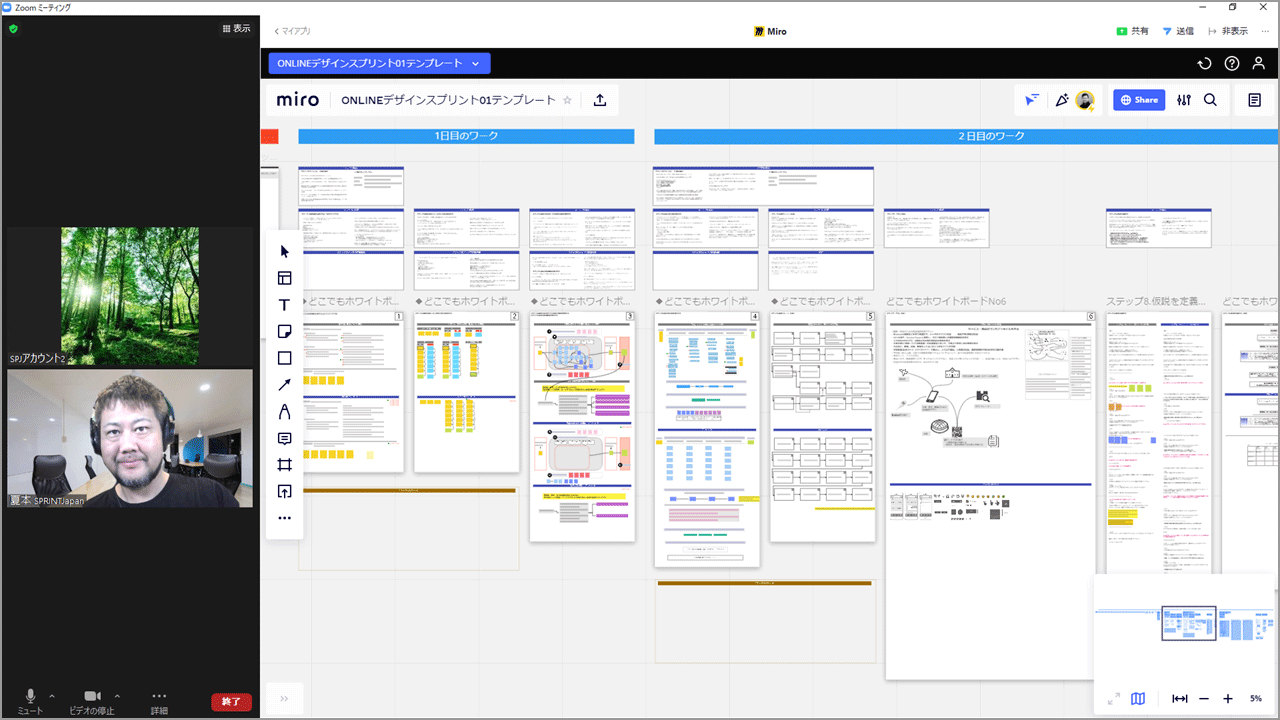
(上のスクショは2アカウントで動作させているところ)
よくご覧いただきたいのだが、これはzoomの「画面共有」機能ではなく、ちゃんとmiroの機能が使える「アプリ」として動作している点に注目してもらいたい。
ちなみにこの機能は「アプリ」として動作しているので、クライアントごとに、つまりzoomを使うユーザーごとに上記の連携設定を行う必要がある。
クラウド機能ではないので、注意していただきたい。
とはいえ、miroもzoomも無料アカウントで、誰でもこの環境を享受できる凄さに早く気づいていただきたい。
補足だがmiroの操作を一通り行ってみたが、動作が遅かったり、使えない機能があるなどのバグは見当たらなかった。
この連携機能を使って、早くデザインスプリントの企業実習やワークショップを実施したいと思っている。

